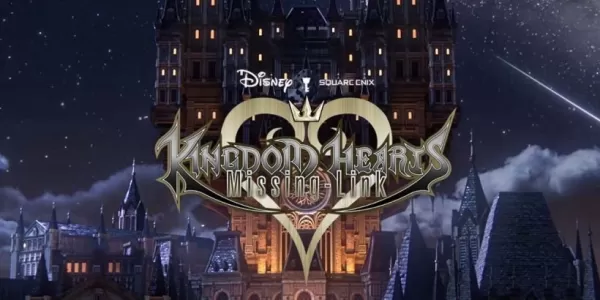Se você está mergulhando no mundo intenso de *pronto ou não *, um fps tático SWAT que é tudo além de brincadeiras, você pode encontrar o solo técnico ocasional. Um desses problemas é o erro "Ação de erro de serialização necessária". Aqui está um guia passo a passo para levá-lo de volta à ação rapidamente.
Como enfrentar 'Ação de erro de serialização necessária' em pronta ou não
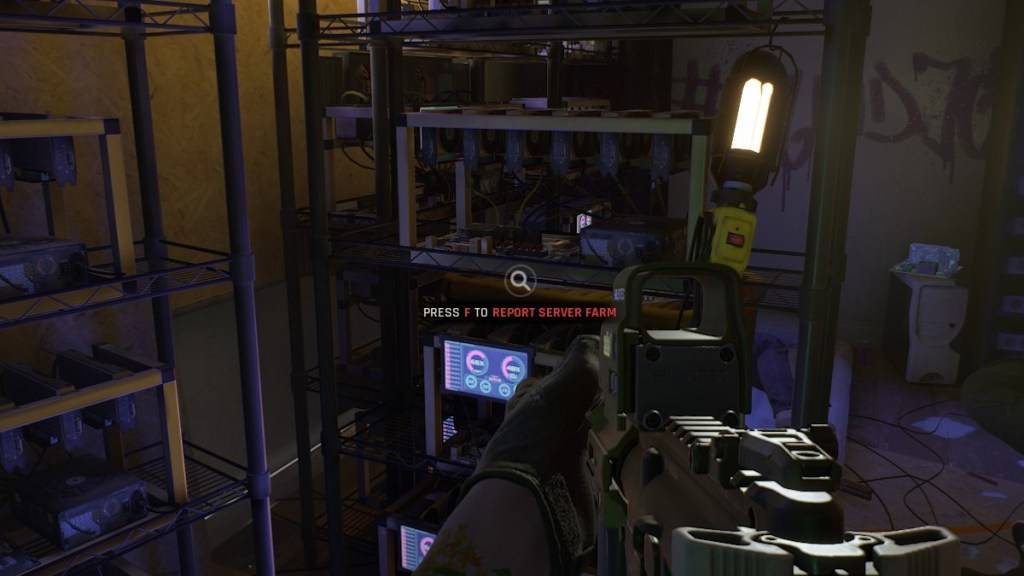
1. Verifique sua instalação
A primeira etapa é verificar sua instalação conforme sugerido. Verifique se o vapor não está no modo offline e siga estas etapas:
- Vá para a sua biblioteca Steam e localize *pronto ou não *.
- Clique com o botão direito do mouse no jogo e selecione 'Propriedades'.
- Clique em 'Arquivos instalados.'
- Selecione 'Verifique a integridade dos arquivos de jogo'.
Esse processo verificará os arquivos ausentes ou danificados e os baixará novamente, se necessário. Após a verificação, relançar *pronto ou não *. Se a questão persistir, mais ações são necessárias.
2. Remova todos os mods
A "Ação de erro de serialização necessária" pode ser desencadeada por mods desatualizados ou incompatíveis, especialmente aqueles que não são atualizados para o Unreal Engine 5. Veja como removê -los:
- Na sua biblioteca Steam, encontre *pronto ou não *.
- Clique com o botão esquerdo ao esquerda 'Gerenciar' e depois 'navegar por arquivos locais'.
- Navegue pela pasta 'ReadyNort' para 'conteúdo' e depois 'paks'.
- Exclua a pasta 'mod.io'.
Isso deve permitir que o jogo seja executado, embora sem seus mods. Mas e se você quiser seus mods de volta?
Relacionado: Pronto ou não: O que é melhor, DirectX 11 ou DirectX 12 (DX11 vs. DX12)?
3. Reinstale seus mods
Para recuperar seus mods, reinstale -os um de cada vez. Visite o Nexus Mods, Mod.io ou sua fonte de mod e verifique a data de atualização de cada mod. Instale apenas os mods atualizados após julho de 2024, quando * pronto ou não * fez a transição para o UE5. Aqui está o processo:
- Baixe um mod atualizado para UE5.
- Instale -o e inicie o jogo para testar.
- Se o erro reaparecer, o último mod instalado será provavelmente o culpado. Remova -o e continue com o próximo mod.
Se você ainda enfrentar problemas após essas etapas, considere uma desinstalação completa e reinstalação de *pronta ou não *. Embora a corrupção do disco rígido seja uma possibilidade, a maioria dos casos desse erro está vinculada a mods desatualizados. É assim que você pode corrigir a "ação de erro de serialização necessária" em *pronta ou não *.
*Pronto ou não está disponível agora para PC.*